苹果手机作为一款备受欢迎的智能手机,其独特的操作系统和简洁的界面设计一直备受用户喜爱,有时候我们可能会对手机的桌面图标产生审美疲劳,想要进行更换。苹果手机如何才能轻松地更换桌面图标呢?接下来我们将介绍几种简单的方法,帮助您实现个性化的桌面图标设置。
苹果手机如何更换桌面图标
方法如下:
1.首先找到自己的苹果手机,打开
2.手机上下载“快捷指令”,如图,找到并打开它
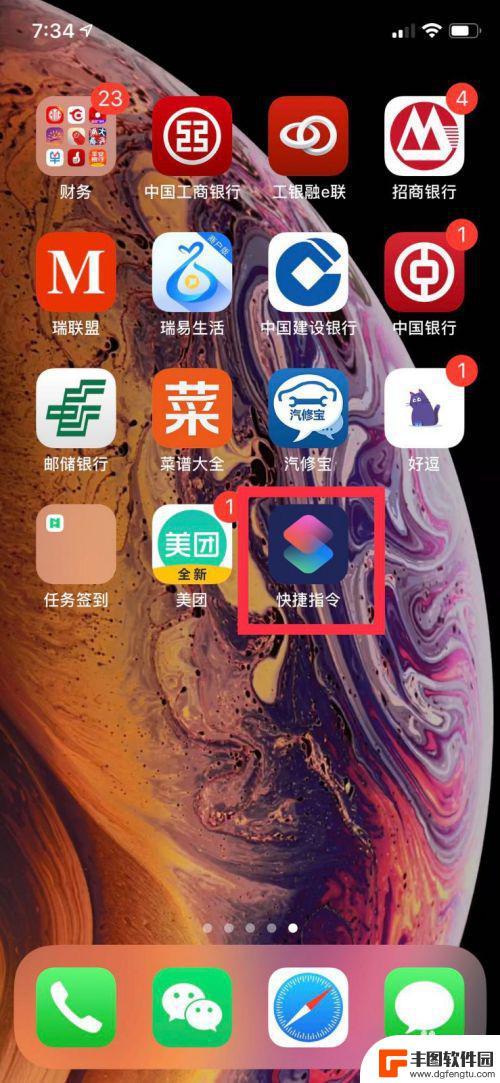
3.点开之后我们点击右上角的“+”号
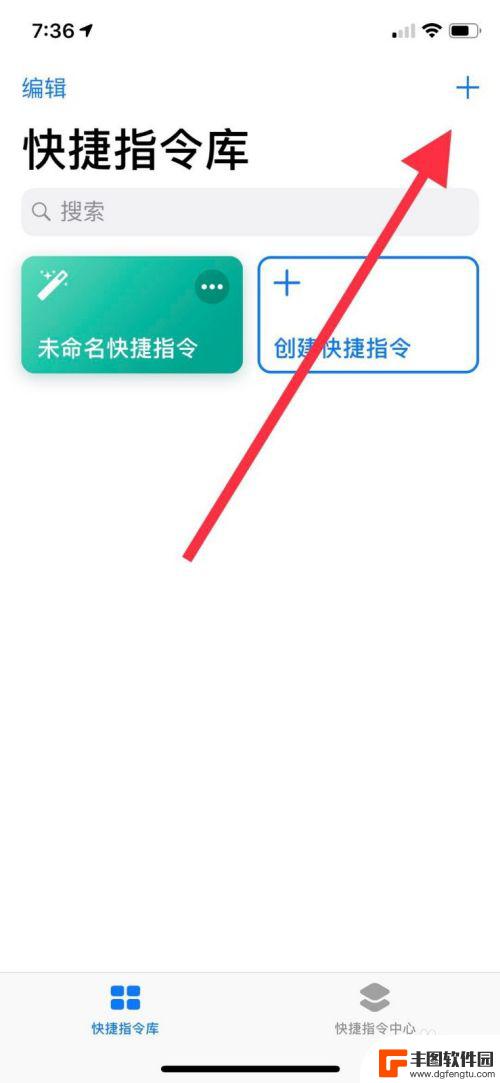
4.然后在弹出的新界面再次点击右上角图标,如图所示
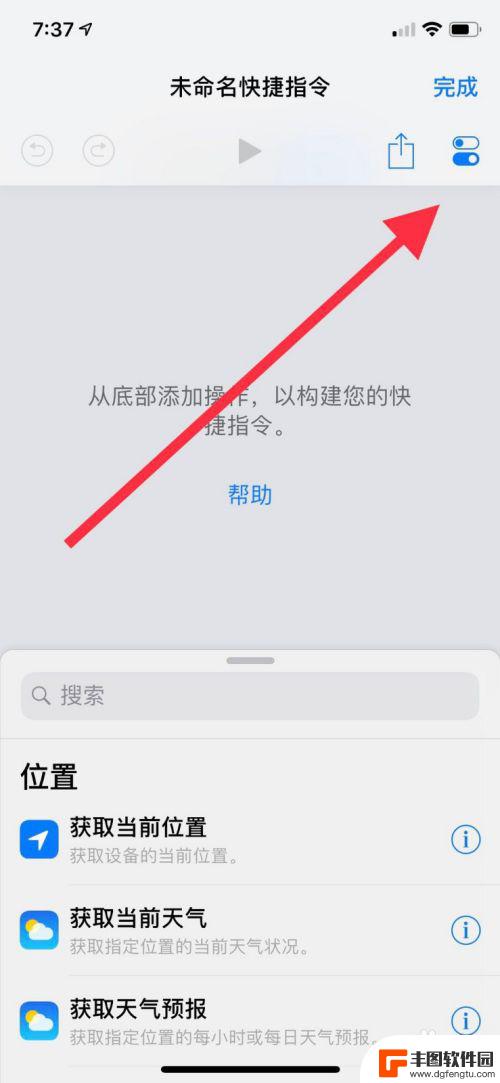
5.然后会出来一个新的界面,我们在这里修改其名称和图标的图片
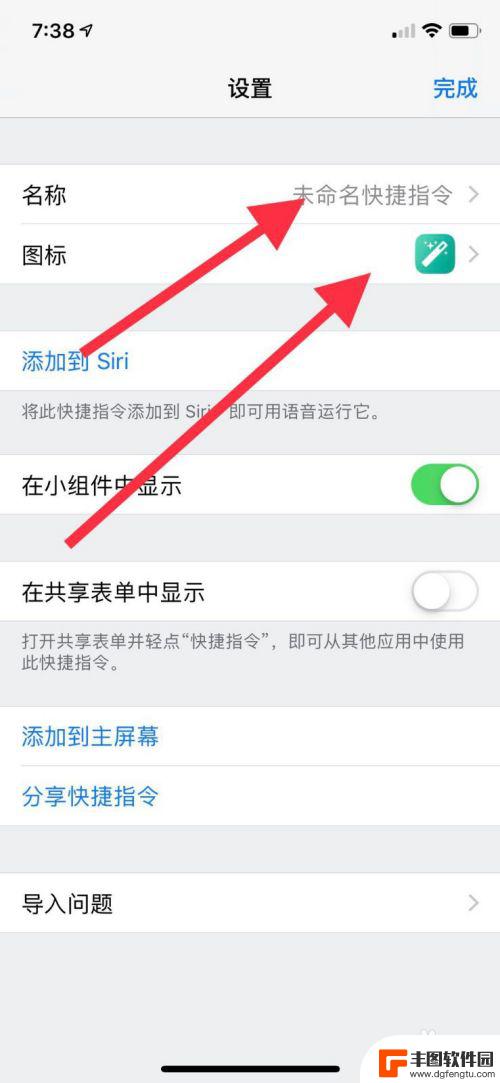
6.设置好图标和名称之后我们点击添加到主屏幕
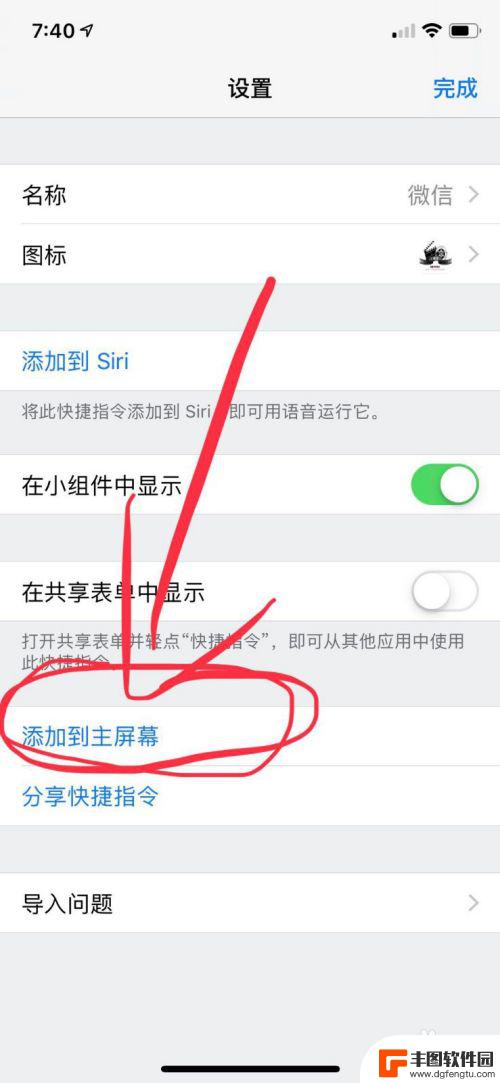
7.然后弹到浏览器上,我们点击下方的分享按钮
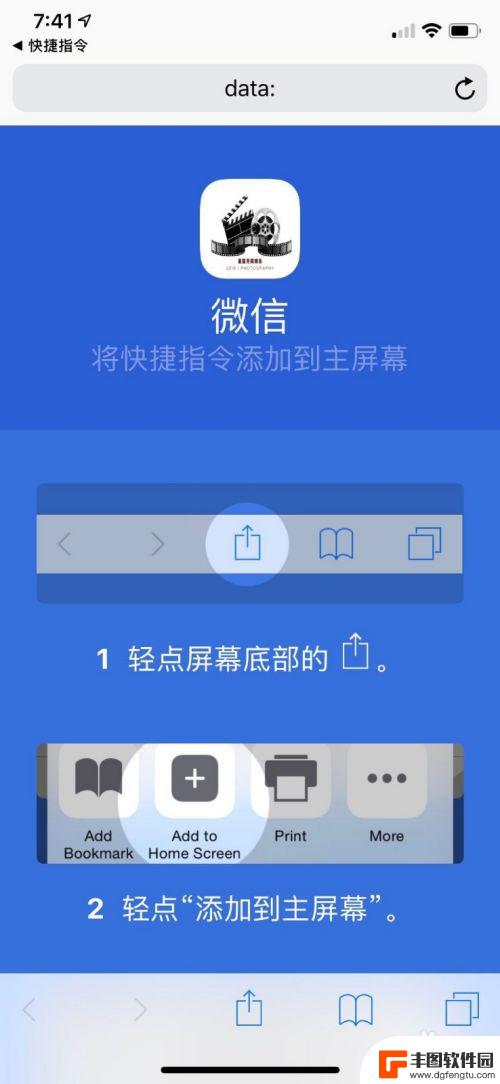
8.找到分享到主屏幕按钮,添加确定
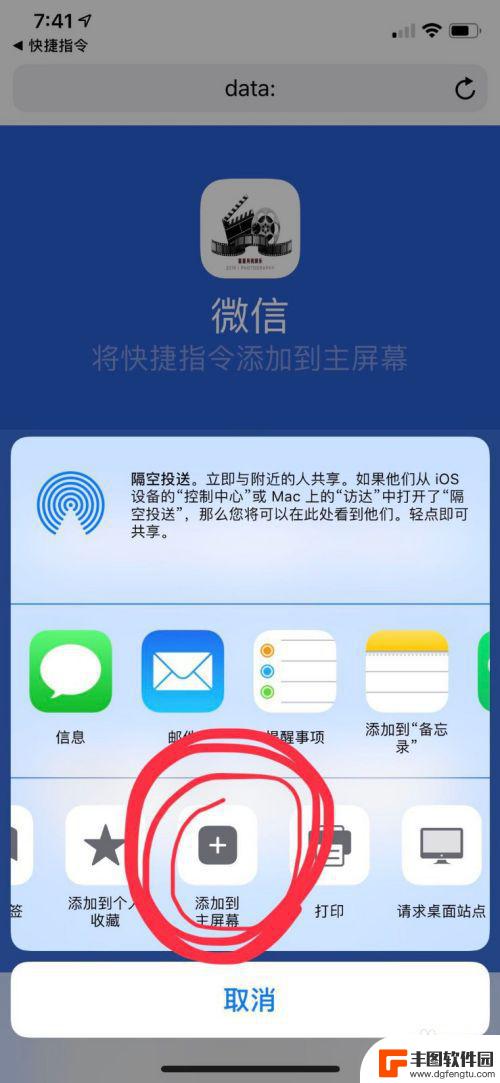
9.这个时候桌面上就有一个刚才设置好的图标
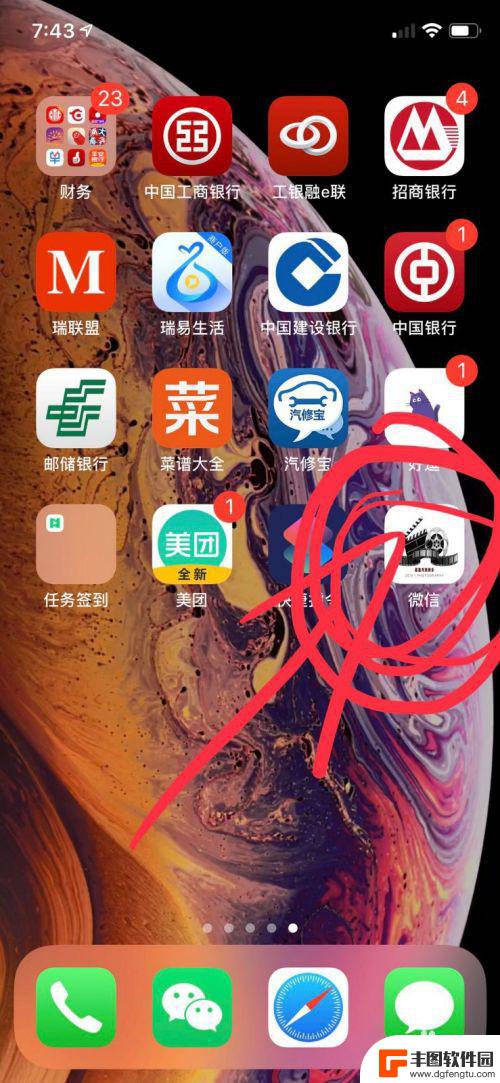
10.这个时候我们再回到快捷指令,点搜索。找到应用,打开之后我们选取应用
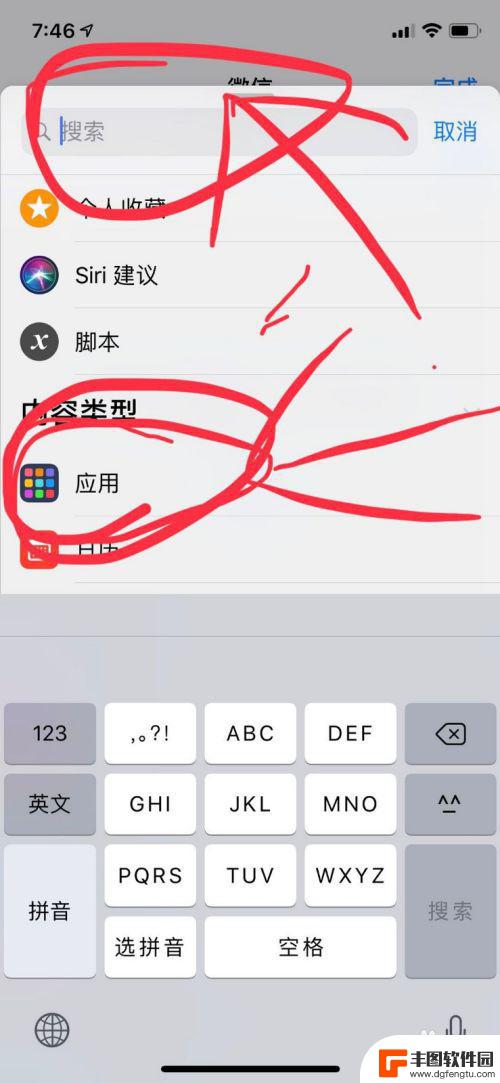
11.选择微信,确定,选择完成,然后回到桌面点开图标就会直接弹出微信哦
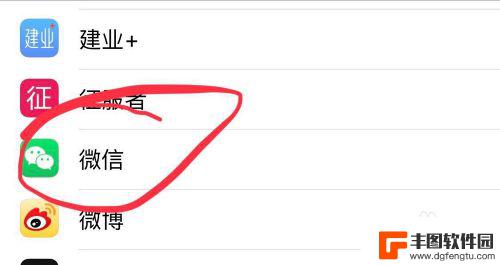
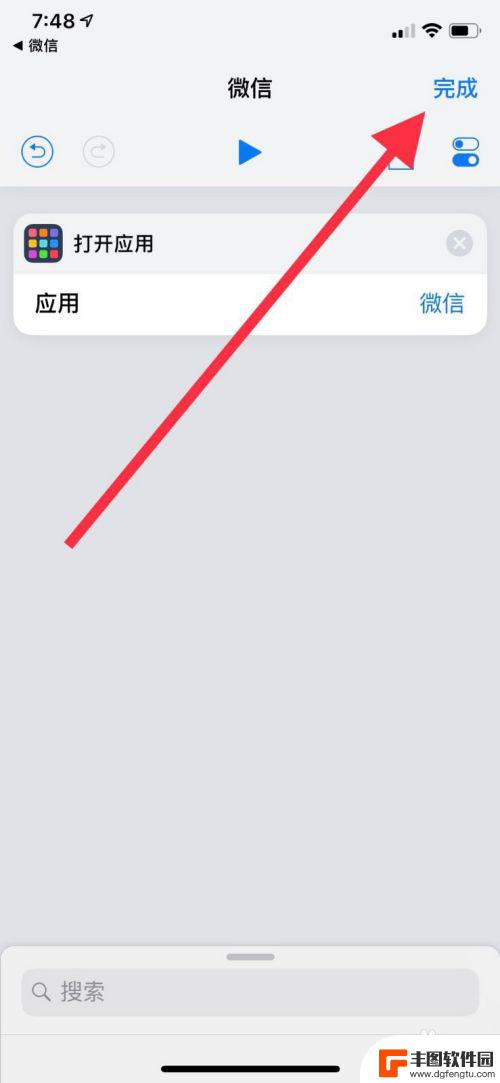
以上是苹果手机如何修复图标的全部内容,如果有遇到相同问题的用户,可以参考本文中介绍的步骤来进行修复,希望能对大家有所帮助。
相关教程
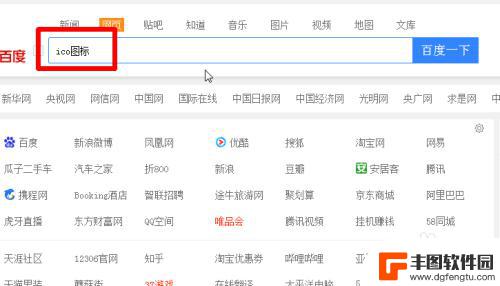
手机桌面图标如何更改 如何更换电脑桌面的图标样式
在我们日常生活中,手机和电脑已经成为了我们不可或缺的工具,随着时间的推移,我们或许会对手机和电脑的桌面图标样式产生些许厌倦。如何更改手机和电脑桌面的图标样式成为了我们迫切想要解...
2024-01-31 10:45:58
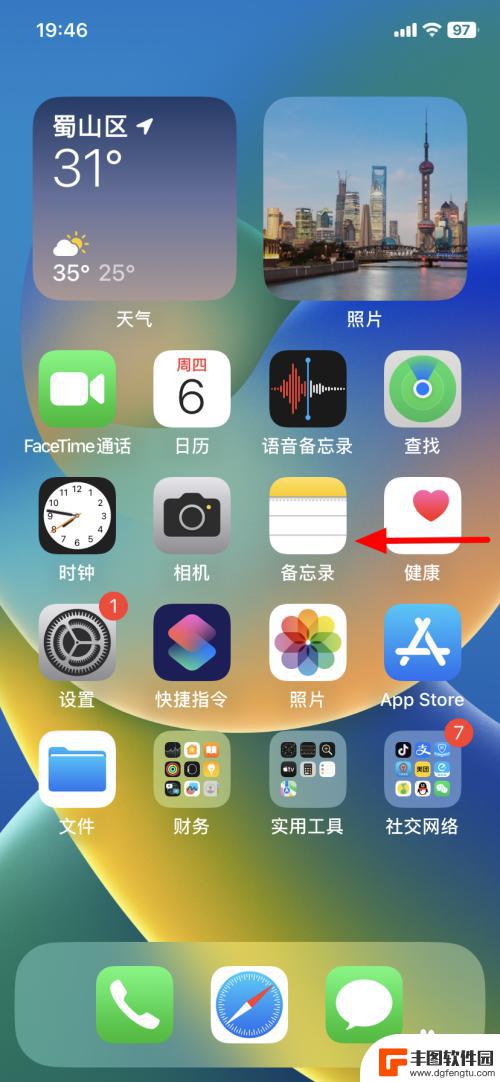
苹果手机怎么把app图标设置在桌面 苹果手机如何将APP放到桌面
苹果手机怎么把app图标设置在桌面,苹果手机作为一款备受欢迎的智能手机,其操作系统提供了丰富的功能和个性化设置选项,其中,将APP图标设置在桌面是让用户更加方便快捷地访问常用应...
2023-11-23 11:25:20
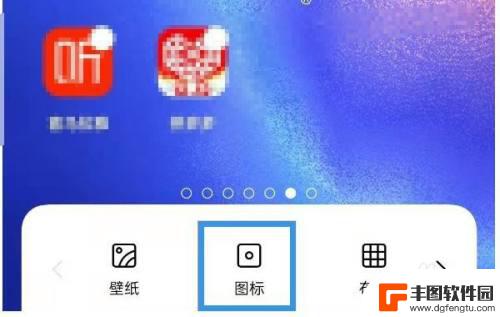
手机桌面图标大小怎么设置oppo oppo手机桌面图标大小设置步骤
手机桌面图标大小怎么设置oppo,随着智能手机的普及,人们对于手机桌面图标的大小也开始有了更多的需求和关注,在使用OPPO手机时,如何设置手机桌面图标的大小成为了一个热门话题。...
2023-11-17 12:30:05
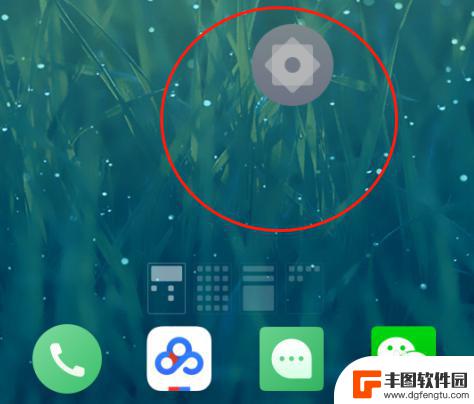
手机图标太大了,怎么调 手机桌面图标大小调整步骤
在现代社会中手机已经成为我们生活中不可或缺的一部分,有时候我们可能会发现手机桌面上的图标太大了,影响了我们的使用体验。应该如何调整手机桌面图标的大小呢?调整手机桌面图标大小的步...
2024-01-25 17:17:28
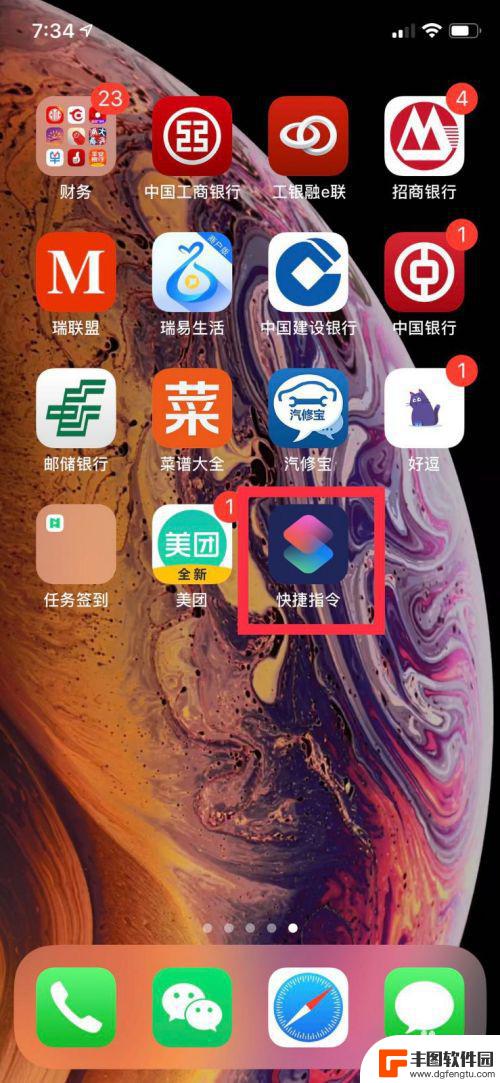
怎么还苹果手机图标 苹果手机如何更换应用程序图标
苹果手机的应用程序图标是手机界面的重要组成部分,但有时候我们可能会觉得图标有些单调或者不够个性化,那么怎样才能更换苹果手机上的应用程序图标呢?苹果手机并没有提供直接更换图标的功...
2024-04-26 12:36:59
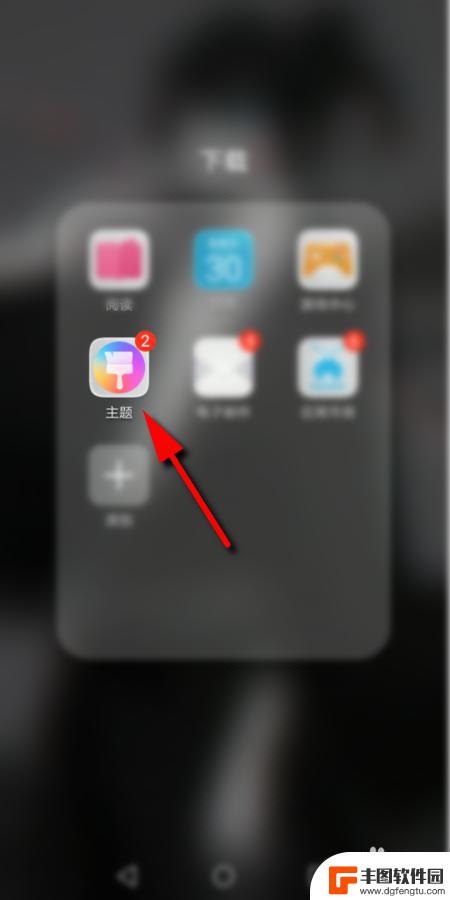
怎么设置手机的桌面图标 手机桌面图标怎么调整
在日常生活中,手机已经成为人们必不可少的工具之一,而手机的桌面图标布局也是我们经常需要调整的功能之一,怎么设置手机的桌面图标?手机桌面图标怎么调整?这是许多手机用户经常遇到的问...
2024-04-19 10:48:35

用苹果手机如何查找另一部手机位置 iphone如何查找另一部iphone的位置
在日常生活中,我们经常会遇到手机不慎遗失的情况,而苹果手机提供了一项非常便利的功能,可以帮助我们迅速找回丢失的手机,通过查找我的iPhone功能,我们可以轻松定位另一部iPho...
2024-09-20 17:42:50

如何更改手机游戏时长设置 手机使用时长规划建议
在如今移动互联网时代,手机已经成为人们生活中不可或缺的一部分,长时间使用手机对我们的健康和生活质量可能会带来负面影响。更改手机游戏时长设置和合理规划手机使用时长显得尤为重要。通...
2024-09-20 16:24:06
小编精选
vivo手机的音量太小怎么办 vivo手机通话声音小怎么解决
2024-09-20 15:22:28如何上传手机锁屏照片 华为手机锁屏照片设置教程
2024-09-20 13:26:03拼多多怎么用手机发货 拼多多手机打单软件怎么操作
2024-09-20 10:20:21手机如何自动整理桌面 华为手机桌面自动整理方法
2024-09-20 09:26:32手机怎么把图片转换为jpg 手机照片怎么转换为jpg格式
2024-09-20 08:34:27vivo手机字体怎样调回正常 vivo手机如何恢复系统默认字体设置
2024-09-19 17:37:54oppo手机管家悬浮窗怎么关闭 OPPO手机悬浮窗怎么关闭
2024-09-19 15:32:00京东手机发票怎么选 京东发票选择明细还是种类更好
2024-09-19 14:27:03手机上如何制作柱状图 手机WPS表格怎么画柱状图
2024-09-19 12:14:19苹果手机如何拍照转换成pdf 苹果手机照片怎么导出为PDF格式
2024-09-19 11:40:11热门应用